Java工作环境的配置与Eclipse的安装过程
Eclipse是一个开放源代码的、基于Java的可扩展开发平台。就其本身而言,它只是一个框架和一组服务,用于通过插件组件构建开发环境.Eclipse 附带了一个标准的插件集,包括Java开发工具(Java Development Kit,JDK).
在安装前需要完成Java JDK工具包的安装,系统环境变量的配置,命令窗口的检验,完成前期工作后再进行Eclipse的安装.
Java JDK工具包安装步骤如下(以JAVA SE 15.0.2安装包为例讲解):
百度搜索引擎搜索oracle(甲骨文)官网,进入甲骨文官网首页界面如图1所示,点击标题栏中的Products栏目如图2所示,在Products展开的子目录下找到Java选项如图3所示,点击进入新界面下拉界面至图4并点击Java SE对应的Download Java now 选项进入下载界面。在打开的新下载下面选择需要下载的Java SE平台即可。本处选择Java SE 15.0.2版本进行下载,如图5所示.跳转到下载入口后,根据自己的操作系统环境选择合理的安装包进行下载,下载过程中可以使用科学工具进行加速下载或者换用国内镜像源加速,下载完成后打开安装包进行安装,可以采用默认C盘路径下的安装或者自行选择硬盘地址并创建文件夹进行安装.
或者直接点击网址“https://www.oracle.com/java/technologies/javase-downloads.html”直接进入下载界面即可,其中15.0.2版本的入口地址为“https://www.oracle.com/java/technologies/javase-jdk15-downloads.html”.
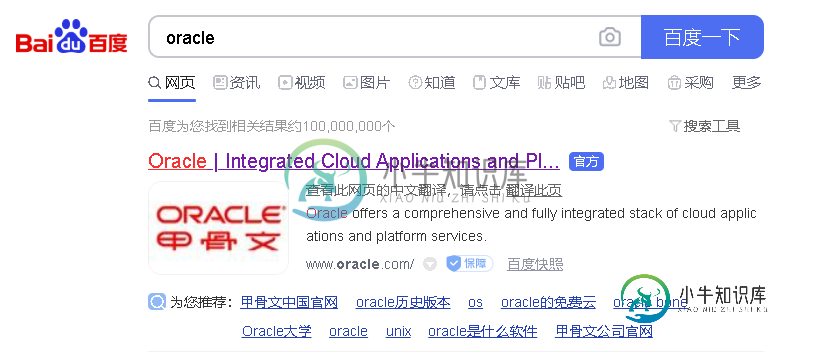
图1 百度搜索甲骨文官网

图2 甲骨文官网首页上方标题栏
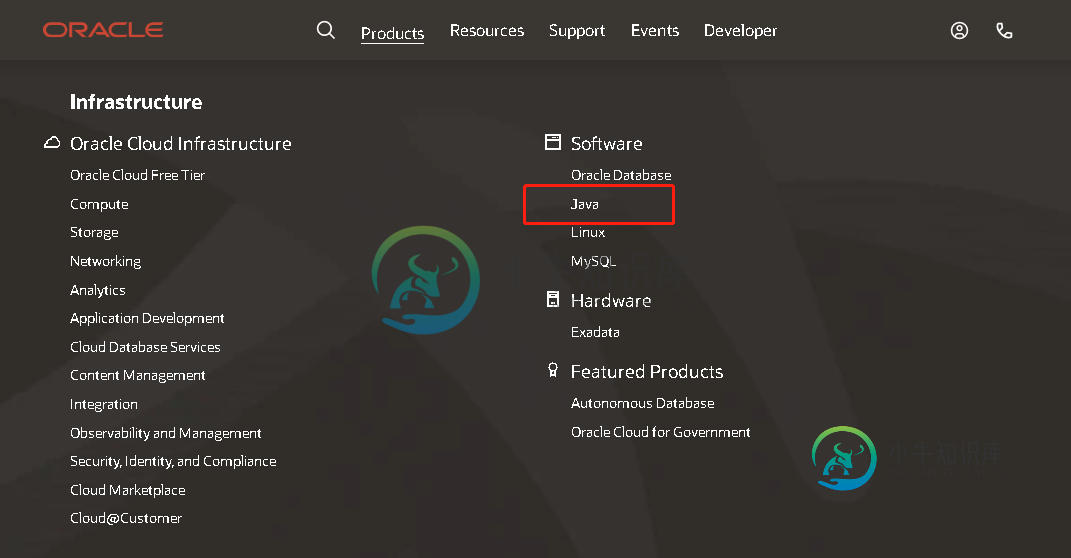
图3 Products标题下目录内容
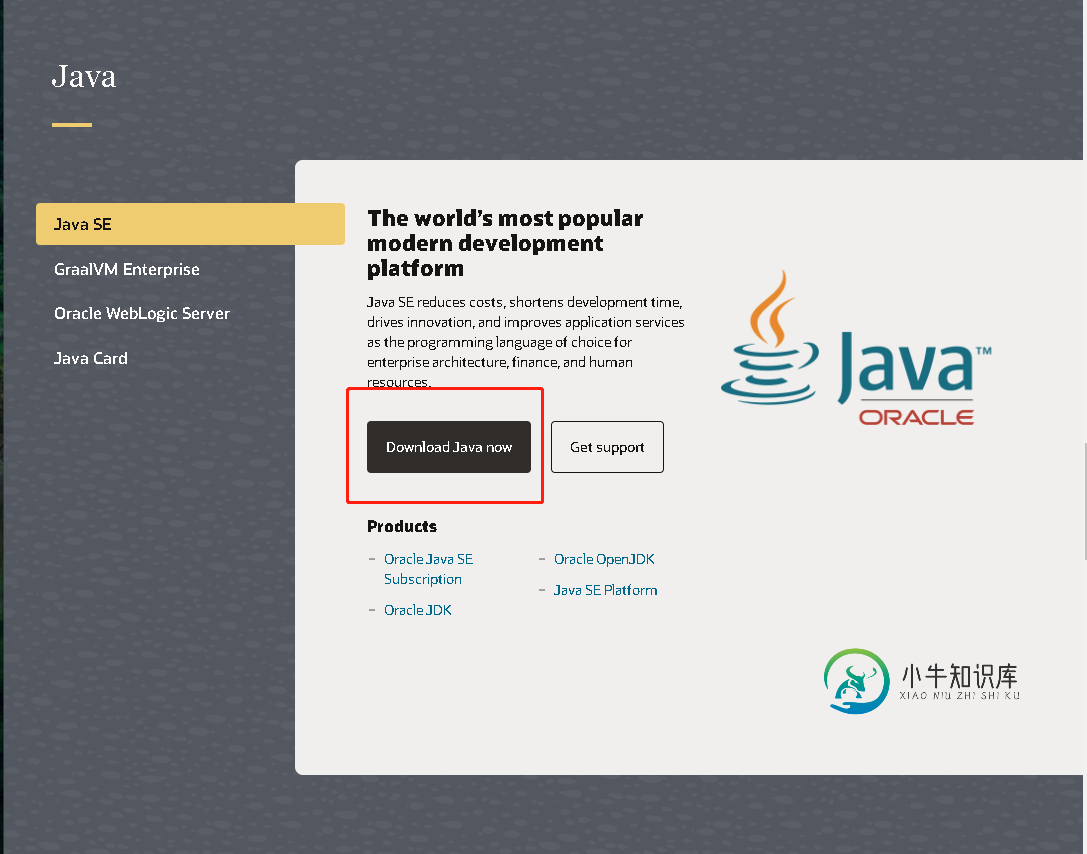
图4 Java SE工具安装入口
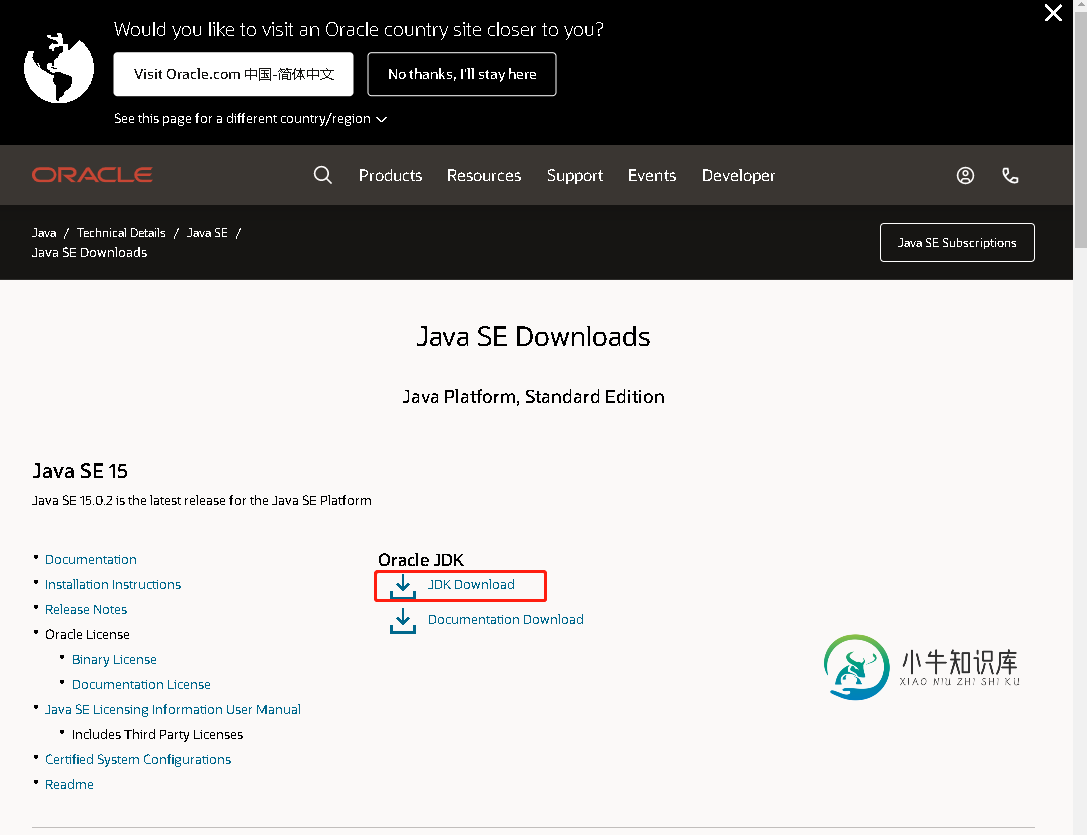
图5 Java SE JDK 15.0.2下载
2.配置Java工作环境变量,选择我的电脑->右键“属性”选择->在高级系统设置中选择环境变量->用Win+R和sysdm.cpl的DOS命令打开配置界面,新建系统变量并命名变量名称为JAVA_HOME,变量值为安装路径+\jdk15.0.2,如图6所示.并在系统变量找到PATH进行编辑,编辑内容为安装路径+\jdk15.0.2\bin,如图7所示.
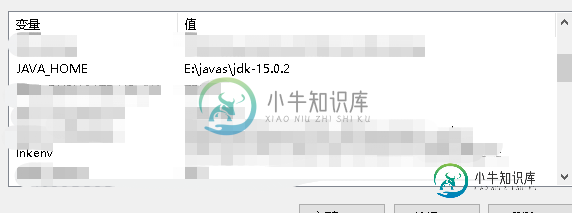
图6 环境变量配置1
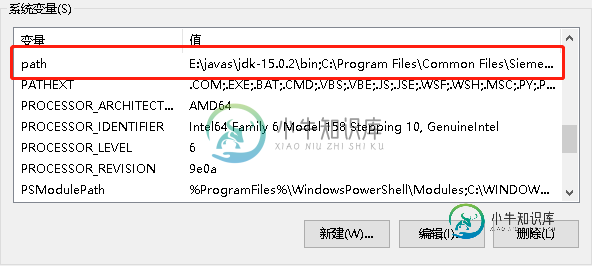
图7 环境变量配置2
3.命令窗口的检验与测试采用java运行命令和javac编译命令、java -version 查看jdk版本等语句完成,此处不赘述,到此完成JDK 工具的安装.
Eclipse的安装步骤具体如下:
1.在Eclipse官网下载Eclipse工具包,可点击右边路径:“https://www.eclipse.org/downloads/”.下载工具包完成后打开安装包界面,进入设置工作空间可以在和上述jdk安装路径下创建新的子文件夹.工作空间主要用于java程序开发和产生的软件存储.如图8所示.
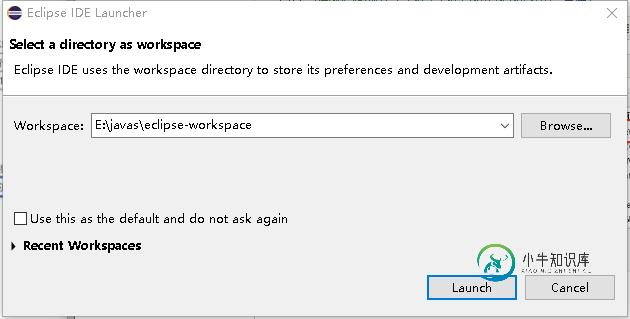
图8 工作空间配置
2.工作空间配置完成后,进入编译界面环境如图9所示.
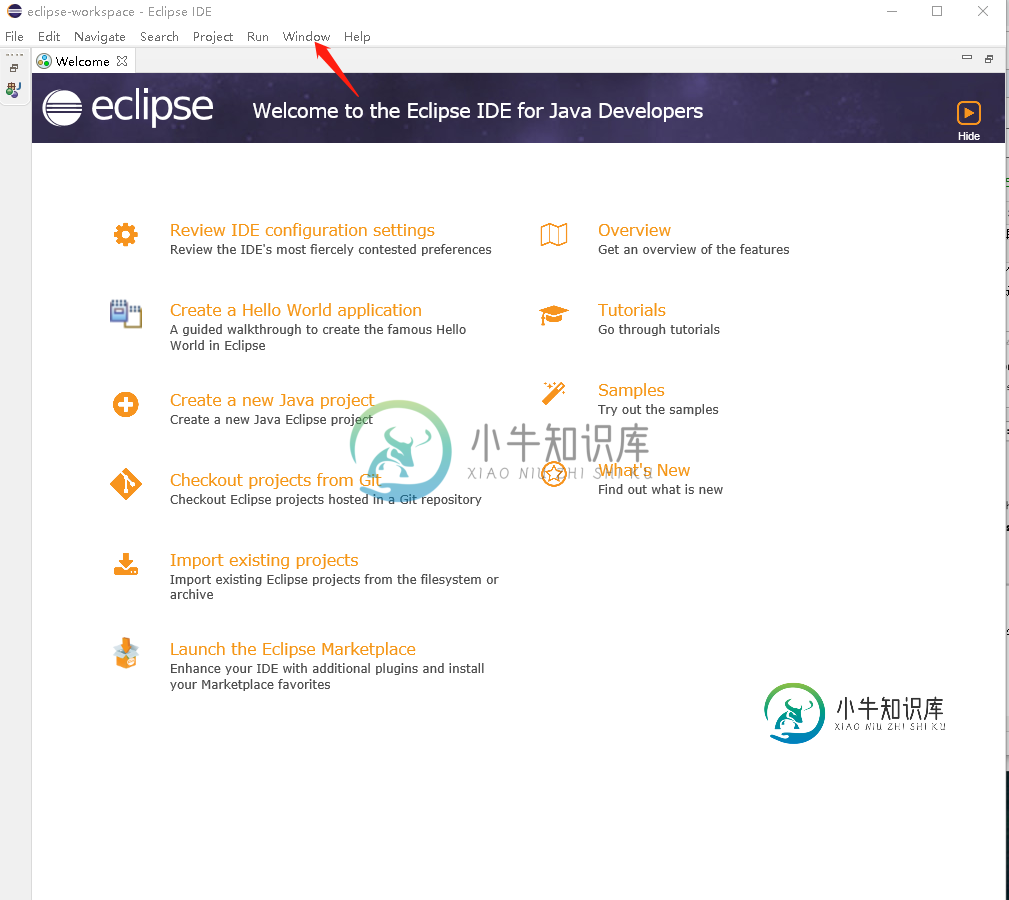
图9 Eclipse环境界面
3.可以进行字体大小和颜色的配置(Windows选项->Preferences->General->Appearance->Colors and Fonts);
工作空间配置,文件编码选用Other:UTF-8.
JDK版本配置:Windows选项->Preferences->Java->Installed JREs.
Hello World程序的测试:
1.创建新的JAVA PROJECTS,命名为java_one.
2.在创建的java_one的src下右键New创建一个PACKAGE,命名为com_one.
3.在创建的come_one下右键New创建一个Class,命名为HelloWorld.
4.完成以下代码后右键第5行代码选择RUN AS执行,在显示窗口可以看到打印出Hello World!
package come_one;
public class HelloWorld {
public static void main(String[] args) {
System.out.println("Hello World!");
}
}
到此这篇关于Java工作环境的配置与Eclipse的安装的文章就介绍到这了,更多相关java环境配置与eclipse安装内容请搜索小牛知识库以前的文章或继续浏览下面的相关文章希望大家以后多多支持小牛知识库!
-
本文向大家介绍PHP集成环境XAMPP的安装与配置,包括了PHP集成环境XAMPP的安装与配置的使用技巧和注意事项,需要的朋友参考一下 1. XMAPP简介 XAMPP(Apache+MySQL/MariaDB+PHP+Perl)开头的X代表X-OS,代表可以在任何常见操作系统下使用,包括Windows、Mac、Linux,开源平台。 XAMPP(Apache+MySQL+PHP+PE
-
安装Elasticsearch的步骤如下 - 第1步 - 查看安装在计算机上的java的最低版本,它要求java 7或以上或最新的版本。可以通过执行以下操作进行检查 - 在Windows操作系统(OS)(使用命令提示符) - 在UNIX/Linux操作系统(使用终端) - 第2步 - 从 www.elastic.co 下载最新的 Elasticsearch,注意选择对应版本 - 对于Windows
-
主要内容:下载Netty本章中介绍的Netty开发环境的安装及配置; 这个一系列教程示例的最低要求只有两个:最新版本的和及更高版本。 最新版本的Netty在项目下载页面中可找到:http://netty.io/downloads.html 。要下载正确的JDK版本,请从Java官方网站下载最新版本的JDK(1.8)。 在阅读时,您可能会对本章中介绍的类有更多的问题。 如果想了解更多关于它们的信息,请参阅API参考。 为了
-
主要内容:第1步 - Java安装,第2步 - ZooKeeper框架安装,第3步 - Apache Kafka安装以下是在您的机器上安装Java的步骤。 第1步 - Java安装 查看是否在机器上安装了java环境,只需使用下面的命令来验证它。 如果计算机上已成功安装Java,则可以看到已安装的Java版本。例如 - 如果没有安装好Java,那么可以参考以下步骤来安装。 Ubuntu上安装Java: https://www.xnip.cn/java/how-to-install-java-on
-
本文向大家介绍centos上安装配置java WEB环境,包括了centos上安装配置java WEB环境的使用技巧和注意事项,需要的朋友参考一下 趁着十一期间,好好的写写随笔来记录自己所学、所践和所得,不足之处,欢迎各位拍砖~~~ 工具:Xftp 5、Xshell 5 一、安装jdk 1. 使用Xftp 5把jdk-8u65-linux-x64.tar.gz上传到centos服务器上。
-
本文向大家介绍WIN10下的JDK安装与配置环境变量的过程(详细版),包括了WIN10下的JDK安装与配置环境变量的过程(详细版)的使用技巧和注意事项,需要的朋友参考一下 若学习JAVA,必须安装JDK(java development kit java开发工具包),并进行环境变量的配置后方可进行java的学习。经过几次配置环境变量失败后,我最终成功。通过对遇到的问题进行总结,形成这篇博文。欢迎交

